| Este tutorial é de Yvonne Original Aqui Obrigada Yvonne |
| MATERIAL |
| Tubes: Babette Aqui Suelydam |
| Plugins: AAA Frames Ap [Lines] Lines &,BkgDesigner sf10II> Tramages Mura's meister Perspective Tiling Mura's Meister Copies Plugins do Blog: Aqui |
| Por favor, envie suas versões para mim: |
| Clique Aqui para ver suas versões |
| Participe dos meus grupos: |
Antes de Começar: Abra a mask (Vonne-Masker2019-06) no PSP e minimize Tabela de Cores: Clique nos prints para visualizá-los melhor =========================================
ROTEIRO:
1 01. Abra uma nova imagem com 950x700px 02. Preencha a layer com a cor 1 03. Effects / Plugins / AP [Lines] / Lines SilverLining 04. Effects / Edge Effects / Enhance 2 05. Adicione uma nova layer 06. Preencha a layer com a cor 2 07. Layers / New Mask Layer / From Image / Mask (Vonne-Masker2019-06) 08. Merge Group 3 09. Drop Shadow: 1 1 50 2 - preto 10. Layers / Duplicate 11. Effects / Plugins / Unlimited 2 / BKG Designers sf10 II / Kaleidoscope 8 12. Layers / Properties / Opacity: 50 13. Drop Shadow: 1 1 50 2 - preto 4 14. Merge visible 15. Effects / Plugins / Tramages / Pool Shadow 16. Effects / Reflections Effects / Rotating Mirror / Default 5 17.Adicione uma nova layer 18. Coloque a cor 3 no foreground e a cor 1 no background 19. Prepare um gradiente Linear: 20. Preencha a layer com esse gradiente 6 21. Effects / Texture Effects / Weave / Cores: 3 e 1 22. Effects / Plugins / Mura's meister / Perspective Tiling 23. Drop Shadow: 0 0 65 35 - preto 7 24. Adicione uma nova layer 25. Ative a Selection Tool / Custom Selection 26. Preencha a seleção com a cor 3 27. Selections / Modify / Contract: 2 28. Preencha a seleção com a cor 2 29. Select None 8 30. Abra e copie (parelbloem-devany-vonne) / Cole como nova layer 31. Effects / Image Effects / Offset (0/174) 9 32. Effects / Plugins / Mura's Meister / Copies 33. Merge down 34. Drop Shadow: 0 0 65 35 - preto 35. Layers / Duplicate 36. Effects / Plugins / Mura's meister / Perspective Tiling igual ao anterior 37. Repita o Drop Shadow 10 38. Abra e Copie (femme - 986 - 17) / Cole como nova layer 39. Effects / Image Effects / Offset (-250/-12) 40. Drop Shadow: 0 0 65 35 - preto 11 41. Image / Add borders / 1 pixel / cor 3 42. Image / Add borders / 45 pixel / cor 1 43. Selecione esta borda com a Magic Wand 44. Effects / Plugins / AAA Frames / Foto Frame 12 45. Selections / Invert 46. Drop Shadow: 0 0 65 35 - preto 47. Select None 48. Abra e Copie (10037 -TUBES SUELYDAM) / Cole como nova layer 49. Image / Resize: 80% - 2 vezes / All layers desmarcado 50. Effects / Image Effects / Offset (350/-260) 13 51. Adjust / Hue and Saturation / Colorize 52. Drop Shadow: 0 0 65 35 - preto 53. Repita o Drop Shadow 54. Adjust / Sharpness / Sharpen 14 55. Image / Add Borders / 1 pixel / cor 2 56. Abra e copie (text-devany) / Cole como nova layer 57. Effects / Image Effects / Offset (0/260) 58. Effects / Edge Effects / Enhance 15 59. Cole (text-devany) novamente, como nova layer 60. Effects / Reflection Effects / Kaleidoscope / Default 61. Effects / Edge Effects / Enhance 62. Abra e Copie (parelbloem-devany-vonne) / Cole como nova layer 63. Merge down 64. Drop Shadow: 0 0 65 35 - preto 16 65. Cole novamente o tube (parelbloem-devany-vonne) como nova layer Atenção: Este passo refere-se à flor que está no cabelo da personagem. Então, só dará certo se você usar o mesmo tube. Se usar outro, terá que ajustar a posição da flor, ou então, ignorar esse passo 66. Effects / Image Effects / Offset (-300/278) 67. Drop Shadow: 0 0 65 35 - preto 68. Merge all 69. Layers / Duplicate 70. Image / Resize: 20% - all layers desmarcado 71. Effects / Image Effects / Offset (240/-110) 72. Drop Shadow: 0 0 65 35 - preto 73. Coloque sua assinatura 74. Merge all 75. Salve como JPEG Obrigada por fazerem minhas traduções Minha versão. Tube de Gabry e Syl |









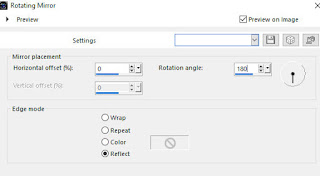
















Nenhum comentário:
Postar um comentário
Observação: somente um membro deste blog pode postar um comentário.